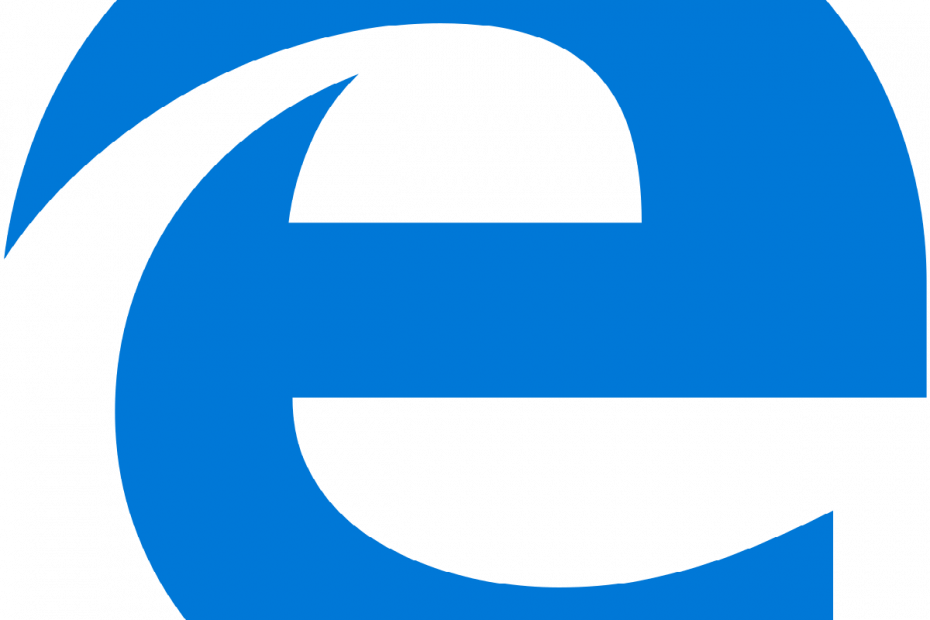- Microsoft Edge adalah peramban web hebat yang pada akhirnya dirancang untuk menggantikan Internet Explorer.
- Tutorial ini akan menunjukkan kepada Anda bagaimana Anda dapat dengan mudah mengonfigurasi pengaturan proxy Anda saat menggunakan Edge.
- Untuk mempelajari lebih lanjut tentang alat yang fantastis ini, jangan ragu untuk memeriksa kami Bagian Peramban Tepi.
- Untuk panduan lebih bermanfaat seperti yang ditemukan di bawah ini, lanjutkan dan kunjungi kami Cara Hub terlalu.

Perangkat lunak ini akan menjaga driver Anda tetap aktif dan berjalan, sehingga menjaga Anda tetap aman dari kesalahan umum komputer dan kegagalan perangkat keras. Periksa semua driver Anda sekarang dalam 3 langkah mudah:
- Unduh DriverFix (file unduhan terverifikasi).
- Klik Mulai Pindai untuk menemukan semua driver yang bermasalah.
- Klik Perbarui Driver untuk mendapatkan versi baru dan menghindari kegagalan fungsi sistem.
- DriverFix telah diunduh oleh 0 pembaca bulan ini.
Banyak orang menggunakan proxy untuk melindungi privasi mereka secara online, dan seperti banyak browser web lainnya di Windows 10, Microsoft Edge juga menawarkan dukungan untuk proxy.
Mengonfigurasi pengaturan proxy di Microsoft Edge relatif sederhana, dan hari ini kami akan menunjukkan cara melakukannya.
Proxy adalah komputer jarak jauh lain yang berfungsi sebagai hub dan memotong lalu lintas jaringan Anda sebelum mengirimkannya kepada Anda. Ada banyak kegunaan untuk proxy, tetapi dalam kebanyakan kasus, orang menggunakannya untuk mendapatkan lapisan keamanan ekstra.
Saat menggunakan proxy, Anda alamat IP tidak akan ditampilkan, sebagai gantinya, Anda akan terhubung ke Internet menggunakan alamat IP proxy.
Proxy adalah solusi yang layak jika Anda mengkhawatirkan privasi Anda, tetapi Anda harus tahu bahwa ada layanan proxy gratis dan berbayar yang tersedia.
Menurut pengguna, layanan proxy berbayar biasanya lebih aman dan andal, jadi pilihlah dengan hati-hati saat memilih proxy Anda.
Mengonfigurasi proxy di Microsoft Edge cukup sederhana, dan Anda dapat mengonfigurasinya secara manual, atau Anda bisa cukup percepat proses ini dan gunakan file konfigurasi otomatis yang akan mengonfigurasi proxy untuk kamu.
Bagaimana cara mengonfigurasi pengaturan proxy Microsoft Edge?
1. Pertimbangkan untuk menggunakan VPN
Pengaturan proxy bisa sedikit rumit untuk ditangani dan dimodifikasi. Oleh karena itu, jika Anda lebih suka membuatnya sederhana, kami sarankan Anda meluangkan waktu sejenak untuk melihat gambaran yang lebih besar.
Proxy hanya mengamankan klien torrent atau browser web Anda, sementara a VPN tunneling terenkripsi mengamankan 100% dari semua akses Internet Anda. Itu sebabnya Anda tidak perlu membuang waktu Anda.
Raih PIA karena ini adalah salah satu VPN paling kaya fitur yang dapat Anda temukan.Dengan enkripsi tingkat militer, akses ke platform populer yang tak terhitung jumlahnya, dan waktu pemuatan yang sangat cepat, kali ini adalah taruhan aman Anda.

Akses Internet Pribadi
Alih-alih mengonfigurasi pengaturan proxy Microsoft Edge, cobalah VPN yang luar biasa ini. Klaim kesepakatan terbaik segera!
Kunjungi situs web
2. Ubah pengaturan proxy Microsoft Edge
- Buka Microsoft Edge.
- Klik Tidak bisa tombol di sudut kanan atas dan pilih Pengaturan dari menu.

- Gulir ke bawah ke Pengaturan lanjutan bagian dan klik Lihat pengaturan lanjutan tombol.

- Klik Buka pengaturan proxy tombol.

- Pergi ke Pengaturan proxy manual bagian dan nyalakan Gunakan server proxy pilihan.

- Masukkan informasi yang diperlukan dan klik Menyimpan tombol.
- Setelah itu, Anda akan diminta untuk memasukkan Proxy Anda nama pengguna dan kata sandi.
Mengubah pengaturan proxy di Microsoft Edge cukup sederhana, dan Anda dapat melakukannya dengan mengikuti langkah-langkah di atas. Setelah melakukan prosedur, proxy Anda akan dikonfigurasi dan siap digunakan.
Jika Anda tidak ingin mengonfigurasi proxy secara manual, Anda cukup menggunakan opsi konfigurasi otomatis. Untuk melakukannya, ikuti langkah-langkah berikut:
- tekan Tombol Windows + Ipintasan keyboard untuk membuka aplikasi Pengaturan.
- Pergi ke Jaringan & Internet bagian dan navigasikan ke Proksi tab.
- Nyalakan Secara otomatis mendeteksi pengaturan dan Gunakan opsi skrip pengaturan.

- Masukkan alamat skrip URL dan klik Menyimpan tombol.
Cara lain untuk mengubah pengaturan proxy di Windows 10 adalah dengan menggunakan Opsi Internet. Untuk melakukannya, lakukan hal berikut:
- tekan Tombol Windows + S dan masuk pilihan internet. Pilih pilihan internet dari menu.

- Pergi ke Koneksi tab dan klik pada pengaturan LAN tombol.

- Pengaturan LAN jendela akan terbuka. Anda sekarang dapat mengatur server proxy secara manual atau memilih opsi untuk mendeteksi pengaturan secara otomatis dan menggunakan skrip konfigurasi otomatis.
- Setelah Anda mengonfigurasi proxy Anda, klik tombol baik tombol untuk menyimpan perubahan.

Ingatlah bahwa perubahan ini diterapkan di seluruh sistem, jadi meskipun Anda menyiapkan proxy, itu tidak hanya akan memengaruhi Edge, tetapi juga akan memengaruhi semua aplikasi lain yang mendukung proxy.
Jika Anda ingin menggunakan proxy hanya dengan browser web Anda, sebaiknya gunakan browser pihak ketiga seperti Chrome atau Firefox.
Jika Anda mengalami masalah saat membuka aplikasi Pengaturan, lihat artikel ini untuk menyelesaikan masalah.
Jika Anda khawatir tentang privasi online Anda, proxy dapat menjadi solusi yang layak. Menyiapkan proxy untuk Microsoft Edge relatif sederhana, dan kami harap artikel ini bermanfaat bagi Anda.
Panduan di atas juga terbukti bermanfaat jika Anda tertarik dengan topik berikut:
- Pengaturan proxy Microsoft Edge/Pengaturan proxy tepi – Lihat saja prosedur di atas dan Anda akan menemukan semua tentang mengubah pengaturan proxy Microsoft Edge.
- Proksi Microsoft Edge/Proksi Microsoft Edge – Kemungkinan besar Anda menggunakan proxy untuk melindungi privasi online Anda. Ini bukan satu-satunya pilihan karena VPN seperti PIA juga dapat melakukan keajaiban.
- Proksi tepi – Anda telah menentukan pilihan dalam hal privasi, jadi lihat lebih dekat di atas untuk menemukan lebih banyak tentang pengaturan yang dapat Anda ubah.